Que dois-je faire si le VPN ne fonctionne pas sur mon routeur WiFi?
Archer C1200 , Archer C5400 , Archer A2600 , Archer AX55 , Archer C4 , Archer C5200 , Archer AX53 , Archer C5 , Archer AX10 , Archer C2 , Archer AX51 , Archer AX96 , Archer A2200 , Archer C6U , Archer AXE95 , Archer C8 , Archer AX10000 , Archer C3150 , Archer C9 , Archer AX50 , Archer C7 , Archer AX90 , Archer AX6000 , Archer C5400X , Archer C25 , Archer C24 , Archer A20 , Archer C60 , Archer C2600 , Archer A1200 , Archer C21 , Archer C20 , Archer AX1800 , Archer AX206 , Archer C59 , Archer C58 , Archer AX4200 , Archer C3200 , Archer C900 , Archer A2 , Archer AX75 , Archer AX4400 , Archer C3000 , Archer AX73 , Archer C50
Recent updates may have expanded access to feature(s) discussed in this FAQ. Visit your product's support page, select the correct hardware version for your device, and check either the Datasheet or the firmware section for the latest improvements added to your product. Please note that product availability varies by region, and certain models may not be available in your region.
En général, le routeur Wi-Fi TP-Link propose trois scénarios pour la fonction VPN, notamment le fonctionnement en tant que serveur VPN, la connexion au serveur VPN distant en tant que client VPN et la prise en charge du relais VPN. Maintenant, cet article résumera et présentera ces scénarios respectivement.
Cas 1 : travailler en tant que serveur VPN
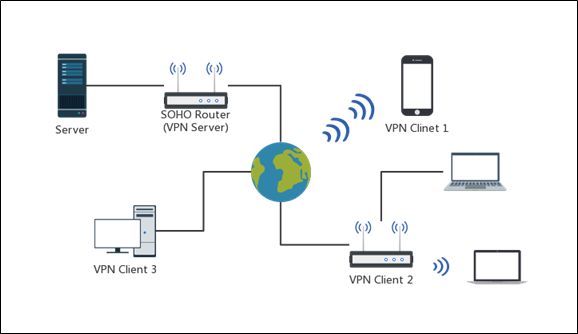
Q1 : Que dois-je faire si je ne peux pas me connecter à mon serveur VPN ?
En tant que serveur, le routeur a besoin d'une adresse IP publique pour garantir la connexion à distance.
1). Veuillez vérifier si vous avez une adresse IP WAN/Internet publique.
2). De plus, nous vous suggérons de définir votre adresse IP WAN/Internet publique comme IP statique. Si votre fournisseur de services Internet refuse de le définir comme statique, il vous est suggéré d'utiliser le service DDNS sur le routeur TP-Link (routeur SOHO) pour lier votre adresse IP WAN/Internet publique dynamique à un nom de domaine. Vous pouvez vous référer à Comment configurer TP-LINK DDNS sur un routeur sans fil TP-Link .
Q2 : quel type de serveur VPN est pris en charge par le routeur Wi-Fi TP-Link (routeur SOHO) ?
R : VPN ouvert et VPN PPTP, mais cela varie également selon les modèles.
Q3 : Lors de la connexion au serveur VPN, comment dois-je faire si je ne peux pas obtenir de réponse lorsque j'envoie un ping au routeur SOHO (serveur VPN) ?
1). Vérifiez que le tunnel VPN a été configuré avec succès ou non. Vous pouvez d'abord vous connecter à l'interface Web du routeur TP-Link (routeur SOHO) en vous référant à Comment se connecter à l'utilitaire Web (page de gestion) du routeur sans fil TP-Link ? Ensuite, veuillez vérifier l'état VPN de votre serveur VPN en allant dans la partie Avancé-> Serveur VPN-> Connexion VPN. S'il n'y a pas de connexion VPN activée, veuillez vérifier les paramètres réseau des clients et configurer à nouveau les clients.
2). Vérifiez si vous avez bloqué ICMP du port WAN. Veuillez désactiver cette fonction si vous l'avez déjà activée. Vous pouvez vous référer à Comment définir pour ignorer les paquets Ping du port WAN .
Q4 : Après m'être connecté au serveur VPN, comment dois-je faire si je ne peux pas envoyer de ping/accéder aux ressources/serveurs locaux internes sur le réseau local du routeur TP-Link (routeur SOHO) ?
1). Vérifiez d'abord le logiciel Firewall et Anti-Virus sur les serveurs internes. En général, le pare-feu pense que les paquets VPN ne sont pas sécurisés, donc le PC peut bloquer ces paquets. Pour Windows PC, désactiver le pare-feu pour le réseau public et privé sera utile.
2). Vérifiez si le serveur interne a été créé avec succès. Veuillez utiliser l'appareil qui se trouve dans le même sous-réseau que le serveur interne pour visiter votre hôte/serveur, si cet appareil ne peut pas accéder à l'hôte, ce qui signifie que le paramètre réseau de l'hôte est défectueux et veuillez le reconfigurer.
Cas 2 : connexion au serveur VPN distant en tant que Client VPN

Q : Le routeur Wi-Fi TP-Link (routeur SOHO) prend-il en charge les tiers
Seuls les routeurs wifi prenant en charge les fonctionnalités du client VPN, vous pouvez consulter la liste compatible .
Cas 3 : prise en charge de l'intercommunication VPN

À propos du passage VPN, cela signifie que les clients connectés au routeur TP-Link (routeur SOHO) établissent une connexion VPN commutée sur eux-mêmes au serveur VPN à l'extrémité distante, et le routeur TP-Link (routeur SOHO) ne peut que autoriser ce type de paquets VPN à travers lui-même pour compléter la connexion VPN. Ainsi, pour ce type de scénario, ce que le routeur TP-Link (routeur SOHO) peut faire est simplement d'autoriser les paquets VPN associés et de ne pas bloquer ce type de données passant par le routeur.
Q : Comment dois-je faire s'il n'a pas de connexion Internet après s'être connecté au serveur VPN ?
1). Tout d'abord, assurez-vous que le serveur VPN fonctionne.
2). Assurez-vous ensuite que le relais VPN est activé sur le routeur TP-Link (routeur SOHO). Veuillez le vérifier en allant dans Avancé-> Transfert NAT-> ALG. Vous pouvez vous connecter à l'interface Web en vous référant à Comment me connecter à l'utilitaire Web (page de gestion) du routeur sans fil TP-Link ?
Related FAQs
- Qu'est-ce qu'un VPN Passthrough?
- Comment utiliser OpenVPN pour accéder à votre réseau via les routeurs WiFi (nouveau logo)?
- Comment utiliser PPTP VPN pour accéder à votre réseau via les routeurs WiFi (nouveau logo)?
- Comment configurer la connexion VPN PPTP / L2TP sur votre routeur (nouveau logo)?
- Comment établir une connexion VPN sur un routeur WiFi TP-Link?
- Comment installer un VPN sur le routeur Wi-Fi TP-Link (pour expressVPN, nordvpn, etc.)
Est-ce que ce FAQ a été utile ?
Vos commentaires nous aideront à améliorer ce site.
Quelle est votre préoccupation avec cet article ?
- Mécontent du produit
- Trop compliqué
- Titre déroutant
- Ne s'applique pas à moi
- Trop vague
- Autre
Merci
Pour nous écrire.
Cliquer ici pour contacter le service support TP-Link.
Ce site Web utilise des cookies pour améliorer la navigation sur le site Web, analyser les activités en ligne et offrir aux utilisateurs la meilleure expérience sur notre site Web. Vous pouvez vous opposer à tout moment à l'utilisation de cookies. Vous pouvez obtenir plus d'informations dans notre politique de confidentialité .
Ce site Web utilise des cookies pour améliorer la navigation sur le site Web, analyser les activités en ligne et offrir aux utilisateurs la meilleure expérience sur notre site Web. Vous pouvez vous opposer à tout moment à l'utilisation de cookies. Vous pouvez obtenir plus d'informations dans notre politique de confidentialité .
Cookies basiques
Ces cookies sont nécessaires au fonctionnement du site Web et ne peuvent pas être désactivés dans vos systèmes.
TP-Link
accepted_local_switcher, tp_privacy_base, tp_privacy_marketing, tp_smb-select-product_scence, tp_smb-select-product_scenceSimple, tp_smb-select-product_userChoice, tp_smb-select-product_userChoiceSimple, tp_smb-select-product_userInfo, tp_smb-select-product_userInfoSimple, tp_top-banner, tp_popup-bottom, tp_popup-center, tp_popup-right-middle, tp_popup-right-bottom, tp_productCategoryType
Chat en direct
__livechat, __lc2_cid, __lc2_cst, __lc_cid, __lc_cst, CASID
Youtube
id, VISITOR_INFO1_LIVE, LOGIN_INFO, SIDCC, SAPISID, APISID, SSID, SID, YSC, __Secure-1PSID, __Secure-1PAPISID, __Secure-1PSIDCC, __Secure-3PSID, __Secure-3PAPISID, __Secure-3PSIDCC, 1P_JAR, AEC, NID, OTZ
Cookies d'analyse et marketing
Les cookies d'analyse nous permettent d'analyser vos activités sur notre site Web pour améliorer et ajuster les fonctionnalités de notre site Web.
Les cookies marketing peuvent être définis via notre site Web par nos partenaires publicitaires afin de créer un profil de vos intérêts et pour vous montrer des publicités pertinentes sur d'autres sites Web.
Google Analytics & Google Tag Manager
_gid, _ga_<container-id>, _ga, _gat_gtag_<container-id>
Google Ads et DoubleClick
test_cookie, _gcl_au
Meta Pixel
_fbp
Crazy Egg
cebsp_, _ce.s, _ce.clock_data, _ce.clock_event, cebs
lidc, AnalyticsSyncHistory, UserMatchHistory, bcookie, li_sugr, ln_or
_normal_1591166141751p.png)
-1.0-A_normal_1584496536672l.png)
